『Flutter』布局组件 Container、Row、Column、Stack
原创『Flutter』布局组件 Container、Row、Column、Stack
原创

1.前言
经过上一篇文章,开发出来了第二个 Flutter 程序,接下来是给大家详细的介绍下 Flutter 的布局组件。
2.布局组件
Flutter 的布局组件非常的多,这里我就给大家介绍几个常用的布局组件,其他的布局组件大家可以去官方文档查看。
官方文档:https://flutter.dev/docs/development/ui/widgets/layout
2.1. Container
Flutter中的Container组件是一个非常通用且多功能的布局构件。它可以用来创建矩形的视觉元素,可以装饰以盒子装饰(例如背景色或边框),也可以配置边距、填充和尺寸约束。Container可以包含一个单独的子元素,但不是专门用来做子元素布局的,对于布局,Flutter提供了其他组件如Row、Column或Stack。
常用属性:
- child: 容器内的单个子Widget。
- padding: 插入子Widget周围的空白空间。
- color: 容器的背景颜色。
- decoration: 绘制在容器上的装饰,通常用于添加背景图像、边框、阴影等。
- margin: 围绕容器外边缘的空白空间。
- width 和 height: 容器的宽度和高度。
- alignment: 控制子Widget如何在容器内对齐。
示例代码:
import 'package:flutter/material.dart';
void main() {
runApp(MaterialApp(
// 应用程序的标题,显示在任务管理窗口中。
title: "my App",
// 应用程序的主题,用于定义颜色,字体和阴影等。接受一个 ThemeData 对象
theme: ThemeData(primarySwatch: Colors.blue),
// 应用的首页
home: Scaffold(
appBar: AppBar(
backgroundColor: Colors.blue,
title: const Text('首页'),
centerTitle: true,
),
body: Container(
width: 150.0,
height: 150.0,
padding: const EdgeInsets.all(16.0),
margin: const EdgeInsets.symmetric(horizontal: 20.0),
alignment: Alignment.center,
color: Colors.blue,
child: const Text(
'Hello Container!',
style: TextStyle(color: Colors.white),
),
))));
}效果图:
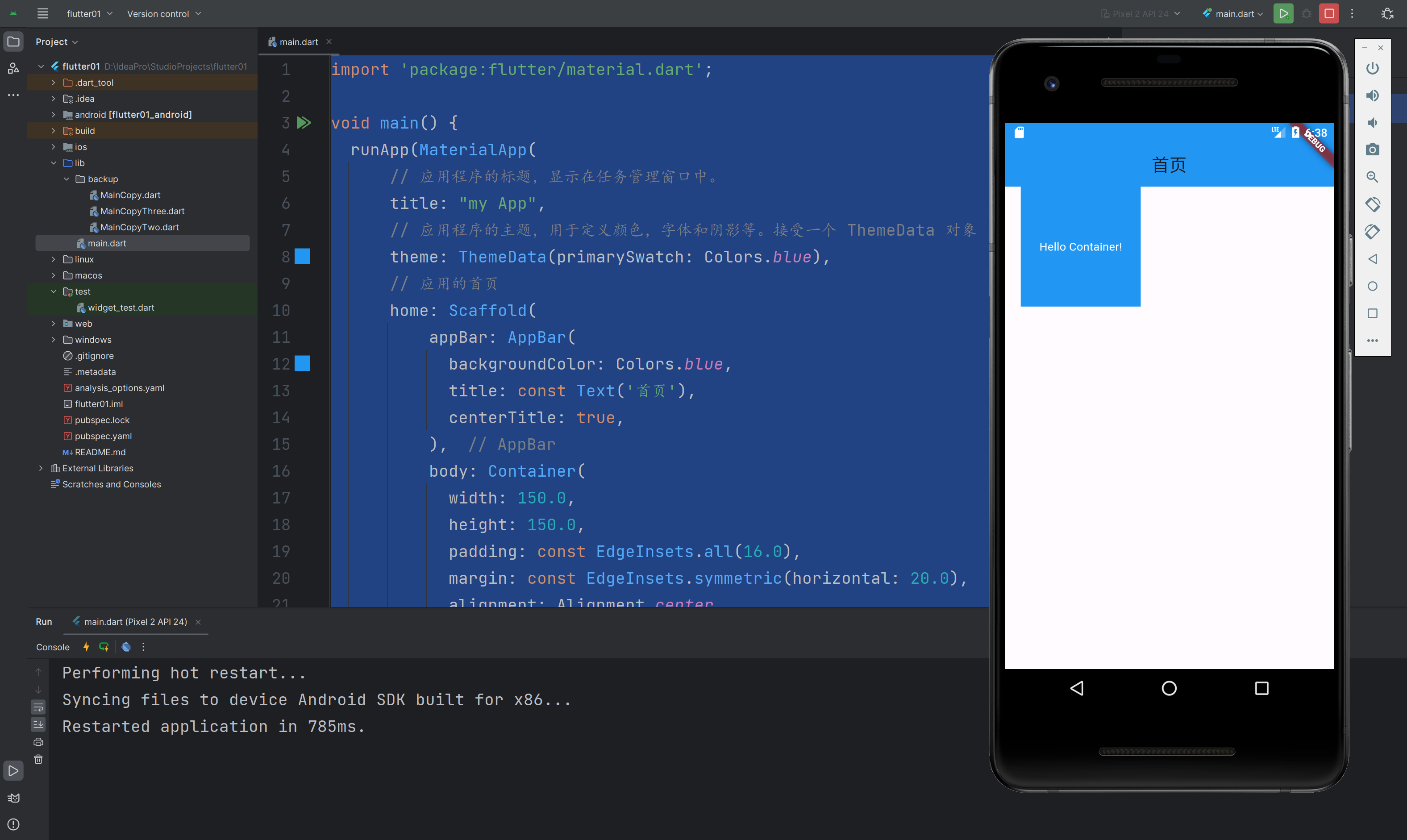
2.2. Row
在Flutter中,Row和Column是用于布局的基本组件,它们分别用于在水平和垂直方向上排列子组件。
Row组件可以在水平方向上排列其子组件。它是一个灵活的布局工具,常用于创建水平布局。
常用属性:
- children:
Row中的子组件列表。 - mainAxisAlignment: 如何沿主轴(在此情况下为水平方向)对齐子组件。
- crossAxisAlignment: 如何沿交叉轴(在此情况下为垂直方向)对齐子组件。
- mainAxisSize: 主轴的大小,默认为
MainAxisSize.max。
示例代码:
import 'package:flutter/material.dart';
void main() {
runApp(MaterialApp(
// 应用程序的标题,显示在任务管理窗口中。
title: "my App",
// 应用程序的主题,用于定义颜色,字体和阴影等。接受一个 ThemeData 对象
theme: ThemeData(primarySwatch: Colors.blue),
// 应用的首页
home: Scaffold(
appBar: AppBar(
backgroundColor: Colors.blue,
title: const Text('首页'),
centerTitle: true,
),
body: const Row(
mainAxisAlignment: MainAxisAlignment.spaceEvenly,
children: <Widget>[
Icon(Icons.share),
Icon(Icons.thumb_up),
Icon(Icons.thumb_down),
],
)
)
)
);
}效果图:
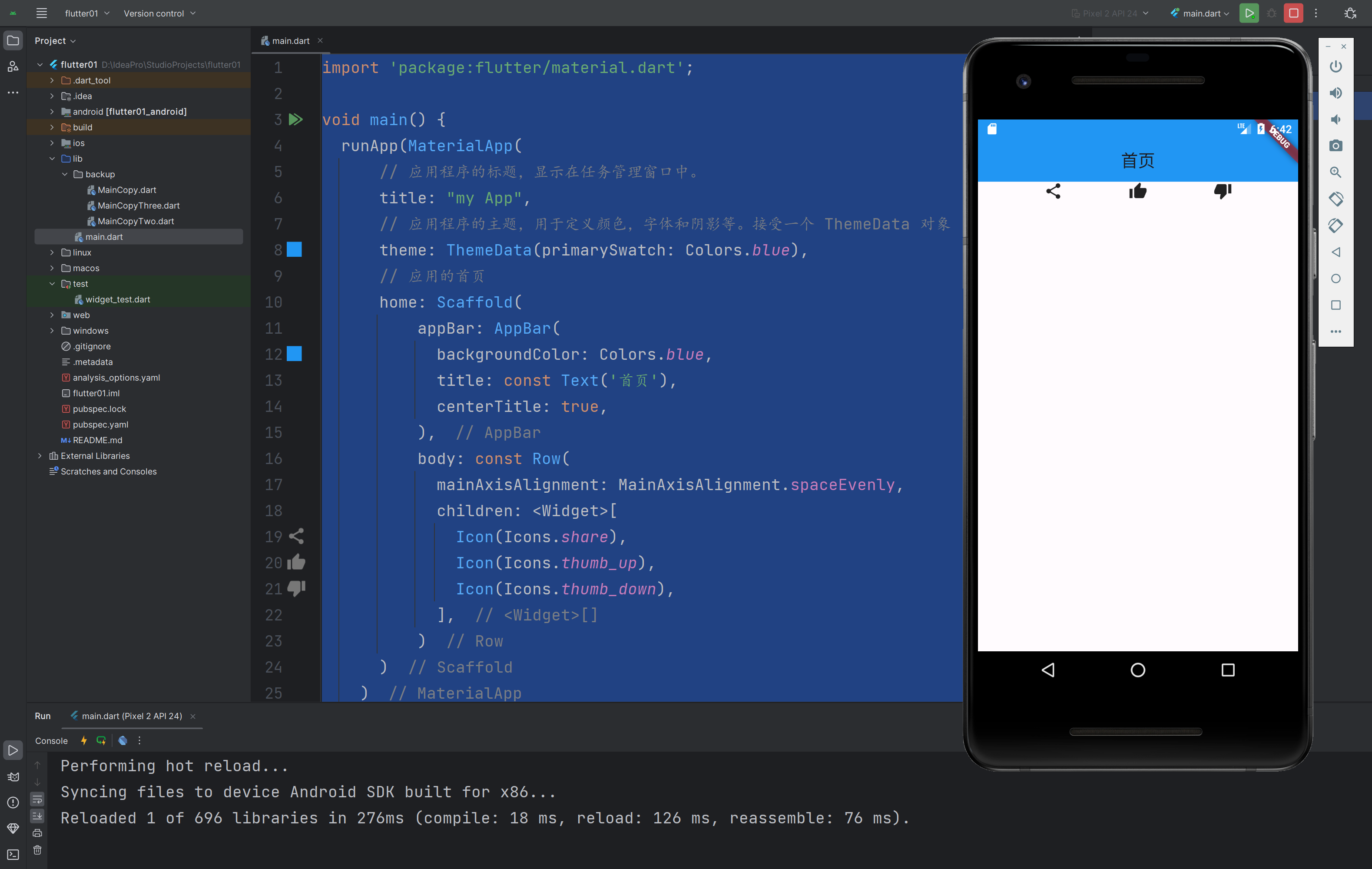
这个例子创建了一个Row,其中包含三个图标,这些图标在行中均匀分布。
2.3. Column
Column组件用于在垂直方向上排列其子组件。
常用属性:
- children:
Column中的子组件列表。 - mainAxisAlignment: 如何沿主轴(在此情况下为垂直方向)对齐子组件。
- crossAxisAlignment: 如何沿交叉轴(在此情况下为水平方向)对齐子组件。
- mainAxisSize: 主轴的大小,默认为
MainAxisSize.max。
示例代码:
import 'package:flutter/material.dart';
void main() {
runApp(MaterialApp(
// 应用程序的标题,显示在任务管理窗口中。
title: "my App",
// 应用程序的主题,用于定义颜色,字体和阴影等。接受一个 ThemeData 对象
theme: ThemeData(primarySwatch: Colors.blue),
// 应用的首页
home: Scaffold(
appBar: AppBar(
backgroundColor: Colors.blue,
title: const Text('首页'),
centerTitle: true,
),
body: const Column(
mainAxisAlignment: MainAxisAlignment.center,
children: <Widget>[
Text('First Item'),
Text('Second Item'),
Text('Third Item'),
],
)
)
)
);
}效果图:
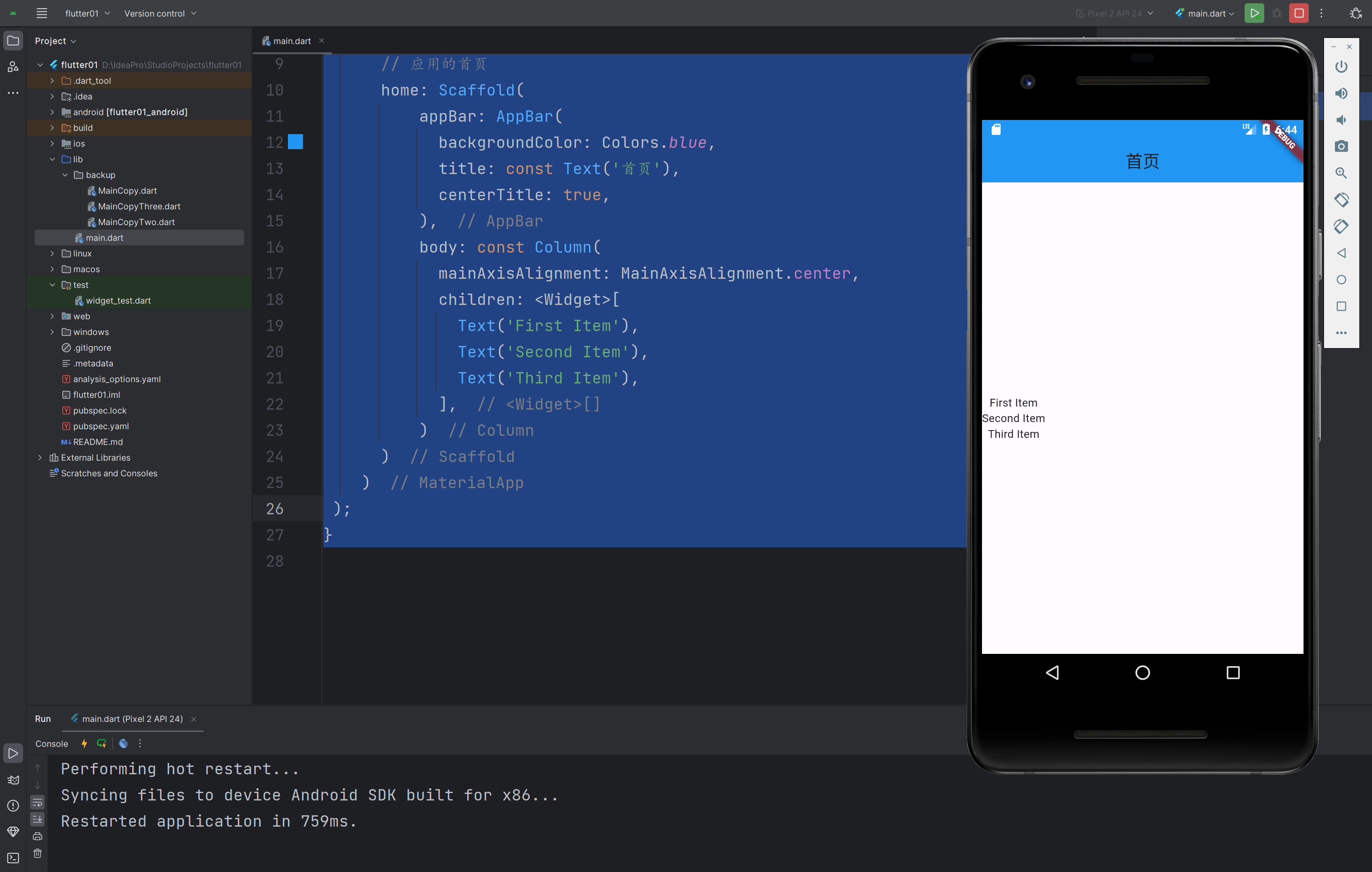
3. Stack
在Flutter中,Stack组件用于将多个子组件重叠在一起。Stack允许子组件相对于其边缘或相对于其他子组件的位置进行定位,非常适合用来创建重叠的布局。
常用属性:
- children:
Stack中的子组件列表。列表中的第一个组件是底部组件,随后的组件会在上面层叠。 - alignment: 决定非定位子组件的对齐方式。默认值是
AlignmentDirectional.topStart。 - fit: 如何调整非定位子组件的大小。默认值是
StackFit.loose,意味着子组件自身决定其大小。 - overflow: 已弃用,替代属性为
clipBehavior,决定如何显示超出Stack边界的子组件。
3.1.基本使用
示例代码:
import 'package:flutter/material.dart';
void main() {
runApp(MaterialApp(
// 应用程序的标题,显示在任务管理窗口中。
title: "my App",
// 应用程序的主题,用于定义颜色,字体和阴影等。接受一个 ThemeData 对象
theme: ThemeData(primarySwatch: Colors.blue),
// 应用的首页
home: Scaffold(
appBar: AppBar(
backgroundColor: Colors.blue,
title: const Text('首页'),
centerTitle: true,
),
body: Stack(
alignment: Alignment.center,
children: <Widget>[
Container(
width: 300,
height: 300,
color: Colors.red,
),
Container(
width: 200,
height: 200,
color: Colors.green,
),
Container(
width: 100,
height: 100,
color: Colors.blue,
),
],
)
)
)
);
}这个示例创建了一个Stack,其中包含三个大小不同、颜色不同的容器。最大的容器(红色)位于底部,其次是绿色和蓝色的容器。
children 是一个包含三个 Container 组件的列表,这些组件作为 Stack 组件的子元素。每个 Container 都有自己的尺寸和颜色。在 Stack 中,这些容器会按照列表中的顺序层叠显示,最先出现的在底部,最后出现的在顶部。
3.2.实现定位
在Flutter中,使用Stack和Positioned组件可以实现类似CSS中的绝对定位效果。Positioned组件可以指定子组件在Stack中的确切位置。
示例代码:
import 'package:flutter/material.dart';
void main() {
runApp(MaterialApp(
// 应用程序的标题,显示在任务管理窗口中。
title: "my App",
// 应用程序的主题,用于定义颜色,字体和阴影等。接受一个 ThemeData 对象
theme: ThemeData(primarySwatch: Colors.blue),
// 应用的首页
home: Scaffold(
appBar: AppBar(
backgroundColor: Colors.blue,
title: const Text('首页'),
centerTitle: true,
),
body: Stack(
children: <Widget>[
Positioned(
left: 50,
top: 50,
child: Container(
width: 100,
height: 100,
color: Colors.red,
),
),
Positioned(
right: 50,
bottom: 50,
child: Container(
width: 100,
height: 100,
color: Colors.green,
),
),
Positioned(
left: 150,
top: 150,
child: Container(
width: 100,
height: 100,
color: Colors.blue,
),
),
],
)
)
)
);
}效果图:
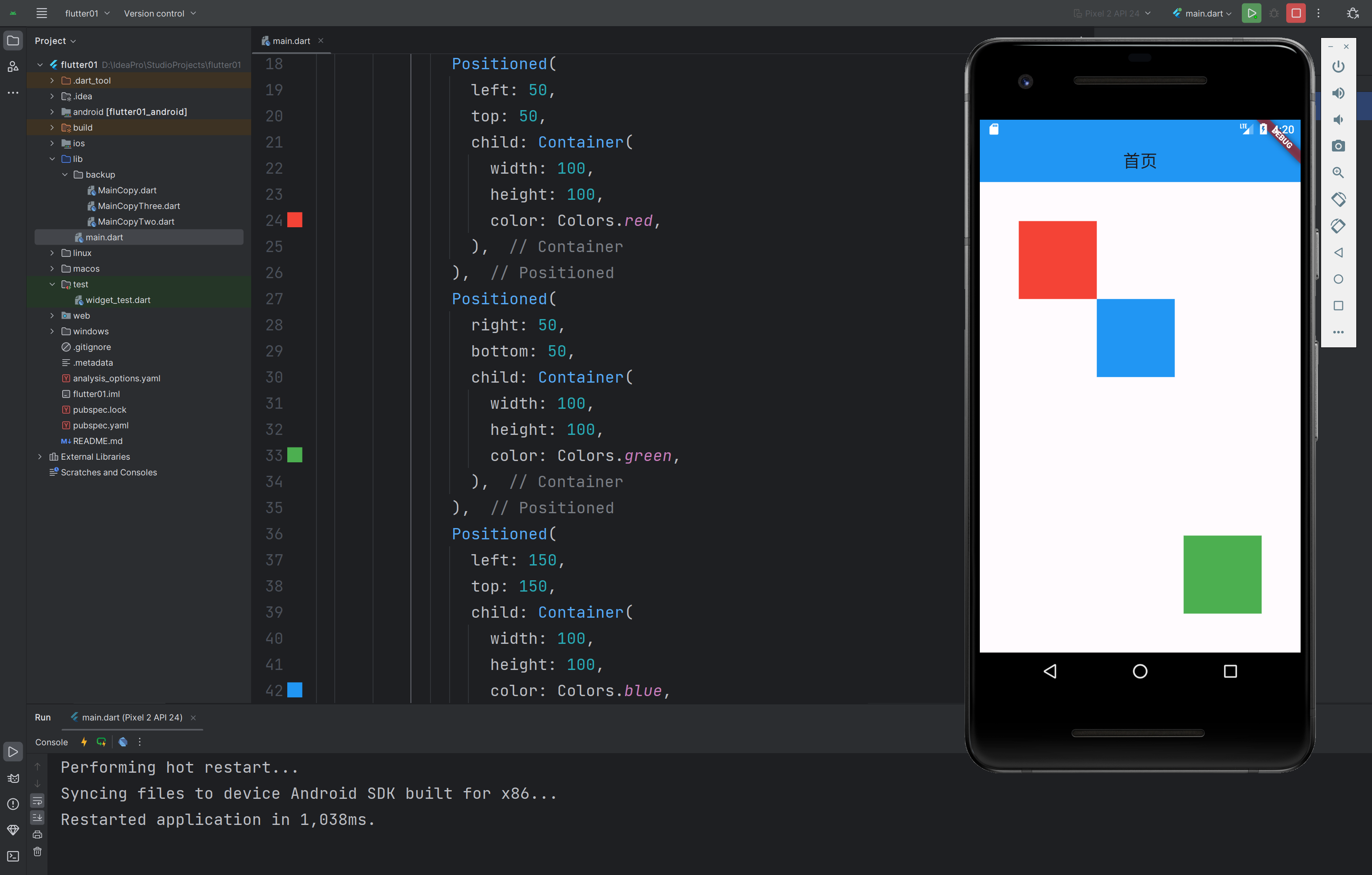
End
- ?如果您对本文有任何疑问或想法,请在评论区留言,我将很乐意与您交流。
- ?您的每一条评论对我都至关重要,我会尽快给予回复。
- ?如果您觉得这篇文章对您有所启发或帮助,请不吝赞赏、收藏或分享。
- ?您的每一个动作都是对我创作的最大鼓励和支持。
- ?谢谢您的阅读和陪伴!

原创声明:本文系作者授权腾讯云开发者社区发表,未经许可,不得转载。
如有侵权,请联系 cloudcommunity@tencent.com 删除。
原创声明:本文系作者授权腾讯云开发者社区发表,未经许可,不得转载。
如有侵权,请联系 cloudcommunity@tencent.com 删除。